Was ist "Windows Modules Installer Worker" und warum läuft es auf meinem PC?

Wenn Sie hören, dass die Lüfter Ihres Computers hochlaufen und es ohne ersichtlichen Grund heißer wird, überprüfen Sie die Aufgabe Manager und Sie sehen möglicherweise "Windows Modules Installer Worker" mit viel CPU- und Festplattenressourcen. Dieser Prozess, auch bekannt als TiWorker.exe, ist ein Teil des Windows-Betriebssystems.
VERWANDT: Was ist dieser Prozess und warum läuft es auf meinem PC?
Dieser Artikel ist Teil unserer laufenden Reihe, die verschiedene Prozesse erklärt, die im Aufgaben-Manager gefunden werden, wie Laufzeit-Vermittler, svchost.exe, dwm.exe, ctfmon.exe, rundll32.exe, Adobe_Updater.exe und viele andere. Weiß nicht, was diese Dienste sind? Besser anfangen zu lesen!
Was ist Windows Module Installer Worker?
Dieser Systemprozess "ermöglicht Installation, Änderung und Entfernung von Windows Updates und optionalen Komponenten", entsprechend seiner Dienstbeschreibung.
RELATED: Was die "optionalen Funktionen" von Windows 10 tun und wie man sie ein- oder ausschaltet
Windows 10 installiert automatisch Betriebssystemupdates über Windows Update, sodass dieser Prozess wahrscheinlich nur Updates im Hintergrund installiert. Wenn Sie sich jedoch dafür entscheiden, ein Update zu deinstallieren oder eine optionale Windows-Funktion hinzuzufügen oder zu entfernen, muss auch der Windows Installer Worker-Prozess von Windows Modules ausgeführt werden.
Der Prozess wird auf der Registerkarte "Prozesse" in Windows Modules Installer Worker genannt Der Task-Manager von Windows 10 heißt TiWorker.exe und Sie sehen, dass dies auf der Registerkarte Details angezeigt wird.
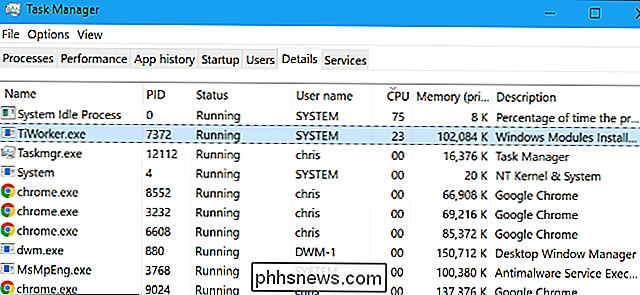
Microsoft veröffentlicht Updates am "Patch-Dienstag", dem zweiten Dienstag eines jeden Monats. Sie können gegebenenfalls auch Aktualisierungen an anderen Tagen veröffentlichen. Wenn dieser Prozess viel CPU verwendet, ist es wahrscheinlich, dass Ihr Computer gerade neue Updates von Microsoft heruntergeladen hat.
Möglicherweise müssen Sie Ihren Computer neu starten, um diese Updates zu installieren, aber Windows führt viele Aktualisierungen durch der Hintergrund, damit Sie Ihren PC weiterverwenden können, während er die Updates installiert.
Warum benutzt er so viel CPU?
Hier die schlechten Nachrichten: Soweit wir das beurteilen können, gelegentlich hohe CPU-Auslastung vom Windows Modules Installer Der Arbeitsprozess unter Windows 10 ist einfach normal.
Die gute Nachricht ist, dass der Prozess schließlich beendet wird, wenn Sie die Ausführung zulassen, und die Verwendung von CPU- und Datenträgerressourcen beenden. Der Works-Prozess für Windows Modules Installer wird beendet, und er wird aus den aktiven Prozessen im Task-Manager entfernt. Wie lange das dauert, hängt von der Geschwindigkeit der CPU und des Speichers Ihres Computers sowie davon ab, wie viele Updates installiert werden müssen.
Kann ich das deaktivieren?
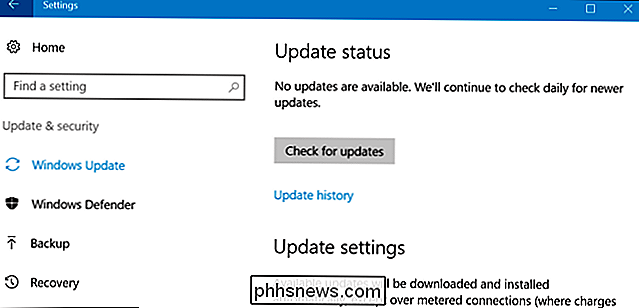
Sie werden einige schlechte Ratschläge im Internet finden, die Sie empfehlen sollten Deaktivieren Sie den Windows Modules Installer-Systemdienst, um dies zu verhindern. Dies verhindert, dass Windows Updates richtig installiert, und Sie sollten es nicht tun.
RELATED: Wie, wann und warum eine Verbindung als gemessen unter Windows 10
Auf ähnliche Weise empfehlen andere möglicherweise Ihre Einstellung Netzwerkverbindung zu "gemessen", die verhindert, dass Windows 10 automatisch viele Updates herunterlädt und installiert. Dadurch wird verhindert, dass der Windows Modules Installer-Prozess aktiviert wird, aber Ihr Computer installiert keine kritischen Sicherheitsupdates, die Sie vor Malware wie der WannaCry Ransomware schützen, die einen zwei Monate vor der Veröffentlichung behobenen Fehler ausnutzt. Das Vermeiden von Betriebssystemupdates ist gefährlich, und wir empfehlen es nicht.
Sicher, Sie könnten Updates manuell installieren - aber der Windows Modules Installer Worker-Prozess wird sowieso nach einem manuellen Update ausgeführt. Es ist wahrscheinlich am besten, nur in den sauren Apfel zu beißen und dem Prozess TiWorker.exe zu erlauben, gelegentlich sein Ding zu machen. Dies ist nur, wie Windows Updates installiert, und es ist zu Ihrem Besten.
Ist es ein Virus?
VERWANDT: Was ist der beste Antivirus für Windows 10? (Ist Windows Defender gut genug?)
Dieser Prozess ist ein Teil von Windows selbst. Wir haben keine Berichte über Malware gesehen, die sich als Windows Modules Installer Worker oder TiWorker.exe Prozess tarnt. Wenn Sie sich jedoch Sorgen über Malware machen, ist es immer eine gute Idee, einen Scan mit Ihrem bevorzugten Antivirenprogramm auszuführen, um zu überprüfen, ob etwas nicht stimmt.
Wenn Sie denken, dass etwas nicht stimmt
Wenn Sie der Meinung sind, dass etwas wirklich schief läuft - vielleicht läuft der Windows Modules Installer Worker-Prozess stundenlang oder denken Sie, dass er nur zu häufig ausgeführt wird -, können Sie einige Schritte zur Fehlerbehebung ausführen. Diese werden nicht helfen, wenn der Prozess nur aus normalen Gründen ausgeführt wird, aber möglicherweise Probleme mit Windows Update und dem Windows-Betriebssystem selbst beheben, die Probleme mit dem Windows Modules Installer Worker-Dienst verursachen können.
VERWANDT: Wie Machen Sie Windows zur Fehlerbehebung für Ihre PC-Probleme
Die Windows Update-Problembehandlung kann Probleme mit Windows Update finden und beheben, die Probleme verursachen könnten. Um es unter Windows 10 auszuführen, gehen Sie zu Einstellungen> Update und Sicherheit> Fehlerbehebung> Windows Update> Ausführen der Fehlerbehebung. Wenden Sie alle Fixes an, die von der Problembehandlung vorgeschlagen werden.
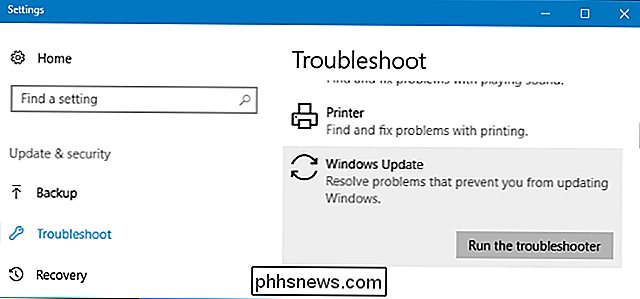
Wenn die Fehlerbehebung nicht hilft, sollten Sie versuchen, den Computer mit den SFC- oder DISM-Tools nach beschädigten oder fehlenden Systemdateien zu durchsuchen.
VERWANDT: Vorgehensweise Reparieren Sie Windows Update, wenn es fest oder gefroren ist
Sie können auch in unserem Tutorial sehen, was zu tun ist, wenn Windows Update hängen bleibt, um sicherzustellen, dass Windows Update ordnungsgemäß ausgeführt wird.
Und wenn alles andere fehlschlägt, dann kann immer versuchen, den PC in den Standardzustand zurückzusetzen und mit einem neuen Betriebssystem neu zu beginnen.

So erhalten Sie ein Protokoll über alles, was Sie bisher auf Facebook getan haben
Facebook führt ein Aktivitätsprotokoll von allem, was Sie tun - Verfolgen von Dingen, die Sie mögen, posten oder auf der Timeline von jemandem teilen. Sie können dieses Aktivitätsprotokoll jederzeit anzeigen. So funktioniert das. Was für ein Aktivitätsprotokoll nützlich ist, Es kann ein wenig erschreckend erscheinen, wenn man zurücksieht, wie viele Facebook-Interaktionen man jemals gemacht hat (ja, die Katzenfotos haben wirklich gefallen) und sogar gruselig VERBUNDEN: Funktionsweise des Sortieralgorithmus für Newsfeeds von Facebook Sehen Sie sich Ihren News-Feed an und Sie werden Dutzende von Posts sehen, die Ihre Freunde gemocht oder kommentiert haben.

So befestigen Sie Ihr Fernsehgerät an der Wand
Wenn Sie Ihr Fernsehgerät an der Wand befestigen, ist das nicht nur eine großartige Möglichkeit, Platz zu sparen, sondern es sieht auch gut und sauber aus. Aber es gibt ein wenig mehr als nur eine Wandhalterung zu kaufen und Ihren Fernseher einzuschrauben. Hier sind ein paar Dinge, die Sie wissen sollten, wenn es darum geht, Ihr Fernsehgerät an der Wand zu befestigen.



